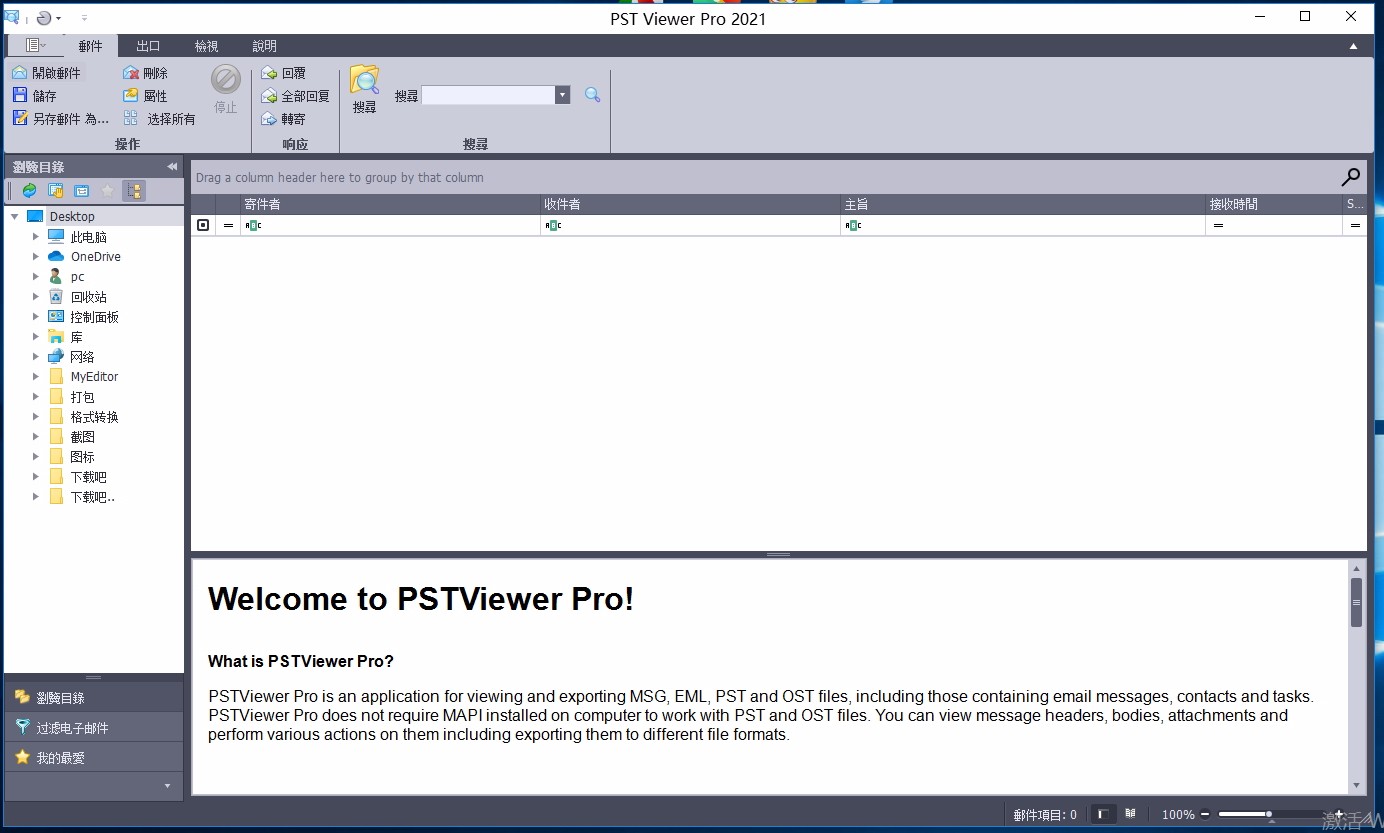Encryptomatic PstViewer Pro v2021 官方版
Encryptomatic PstViewer
Pro是一款非常专业且优秀的PST文档查看软件,PST文档是outlook的数据库文件,专门用于存放用户邮件、联系人以及其它资料,小编推荐的这款软件可帮助您直接查看浏览PST文档,该软件内置了一个高级电子邮件呈现引擎,能够有效的显示非常复杂的Microsoft
Outlook消息,PstViewer
Pro不需要在电脑上安装MAPI即可使用PST和OST文件,除了能够查看邮件标题、正文、附件以外,还可将它们导出为不同的文件格式,如果您需要这款软件的话就赶快下载体验一下吧!
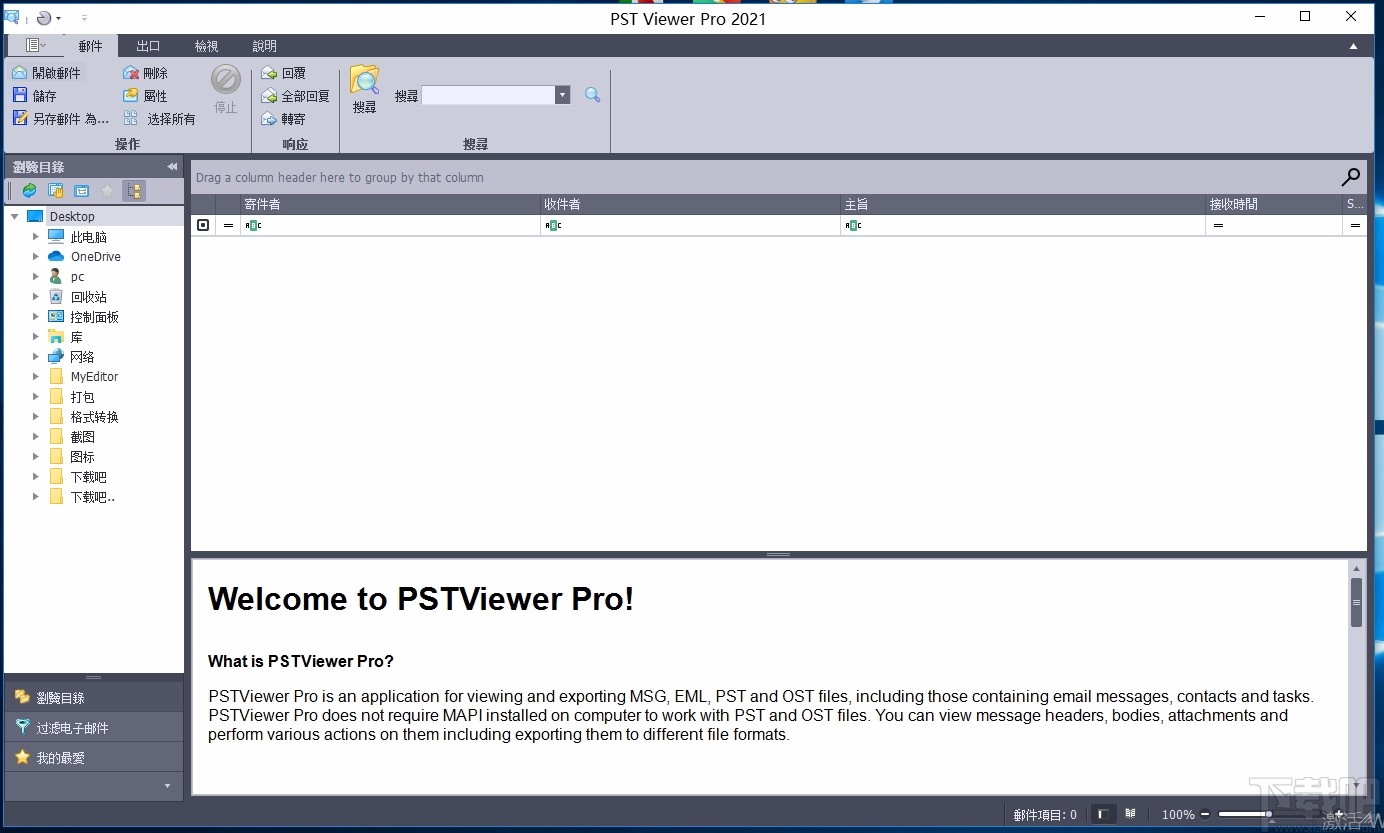
软件功能
查看MSG,EML和PST格式的邮件的标题,正文和附件。
支持在未安装MAPI(邮件应用程序编程接口)的情况下读取PST和OST文件。
能够查看联系人,任务,约会等
使用纯文本,RTF和HTML正文查看消息。
邮件有很多可能的操作,例如回复,转发,打印,导出。
将消息导出为具有多种可能的导出首选项的多种格式。
先进的搜索,过滤和文件系统导航系统。
具有配置文件支持的高度可定制的用户界面。
命令行实用程序。
与Windows和默认电子邮件客户端集成。
软件特色
MSG - Microsoft Outlook消息文件;与使用Microsoft的消息传递应用程序编程接口(MAPI)的其他程序兼容。
EML - Microsoft Outlook Express,Thunderbird,Lotus和其他电子邮件程序保存的电子邮件
自2006年以来,Encryptomatic®LLC的是用于查看和管理Outlook电子邮件的首选Windows软件工具,无需Outlook。它适用于任何.pst / .ost文件,从Outlook 98到Outlook 2019/365。它用于组织,发现,打印和转换电子邮件,即使它们是由不同的邮件客户端创建的
支持的电子邮件格式包括PST,OST,MSG,EML,MHTML,Winmail读取由任何版本的Microsoft Outlook创建的.pst和.ost文件,包括较新的Unicode和较旧的ANSI格式的.pst文件
专注于渲染复杂的电子邮件,包括带有嵌入式图形的富文本,以及带有嵌入式图表,形状和绘图的SmartArt。专为需要快速高效且无需花费数小时学习如何使用软件的上班族而设计
系统管理员可以自定义用户界面,删除用户不需要的功能。.msi文件支持静默部署和静默注册。支持的电子邮件格式包括PST,OST,MSG,EML,MHTML,Winmail.dat和MBOX。
可以将不同的电子邮件文件组合到一个可搜索的电子邮件列表中。当软件单独允许您查看邮件时,不要对多个查看者或电子邮件客户端大惊小怪。在PstViewer Pro上投入了十多年的软件开发。在此期间,发现了数百个格式错误的电子邮件异常,并直接并入软件中
使用方法
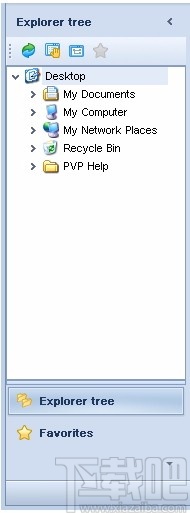
资源管理器树表示文件夹树,可在您的计算机和网络上使用。单击包含PSTViewer Pro可以识别的格式的邮件的文件夹后,这些邮件将被枚举并添加到邮件列表中。
资源管理器树列出了文件夹,远程计算机和网络共享文件夹。可以通过选择树中的项目,或右键单击一个项目并从上下文菜单中选择“扫描”文件夹,将位于这些位置之一中的邮件添加到“邮件列表”中。如果选中“使用子文件夹扫描文件夹”项目,子文件夹中的邮件也将被枚举。
通过单击工具栏上的“刷新”按钮或在上下文菜单中选择它,可以刷新文件夹树以更新最近重命名,创建或删除的项目的显示。
在资源管理器中打开上下文菜单项和工具栏按钮用于在Windows资源管理器中打开选定的文件夹。
属性上下文菜单项和工具栏按钮显示所选文件夹的标准系统属性对话框。
“添加到收藏夹”工具栏按钮将所选文件夹添加到收藏夹树的活动节点。
停靠功能可用于更改资源管理器树的默认位置。
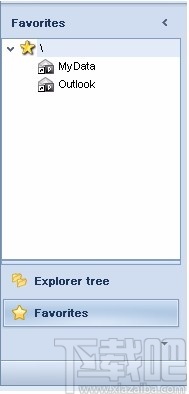
收藏夹树是一种允许快速访问常用文件夹和邮件的结构。 可以通过选择树中的项目,或通过右键单击项目并从上下文菜单中选择“浏览”或“使用子文件夹浏览”,将位于其中一个文件夹中的邮件添加到“邮件列表”中。
要将文件夹添加到收藏夹,请在资源管理器树中将其选中,然后单击工具栏上的“添加到收藏夹”按钮。 可以通过将邮件从“邮件”列表拖到“收藏夹”树中的必要位置来将其添加到收藏夹中。
通过选择一个节点并在上下文菜单中单击“新建文件夹”,可以在树中手动创建文件夹。 新文件夹将被创建为所选项目的子文件夹。
编辑项目名称上下文菜单项可用于更改所选文件夹的名称。
删除上下文菜单项用于删除树中的文件夹。
停靠功能可用于更改资源管理器树的默认位置。
过滤电子邮件编辑器允许您通过直观地以直观的图形形式构造过滤条件来过滤数据(显示满足特定要求的电子邮件)。
过滤器电子邮件编辑器用于编辑过滤器条件。要创建和自定义过滤条件,请使用编辑器元素支持的控件和上下文菜单中嵌入的按钮。

添加条件
要将条件添加到逻辑组,请执行以下任一操作:
将任何条件放在组或组的逻辑运算符内,然后按INSERT。
单击该组的按钮。
单击组的逻辑运算符,然后选择添加条件。
删除条件
要删除条件,请执行以下一项操作:
集中条件,然后按DELETE。
点击按钮。
编辑条件的值
要编辑条件的值,请单击操作数值,然后键入文本。
要在不更改值的情况下激活操作数的编辑框,请单击值或通过键盘聚焦操作数,然后按F2,SPACE,ENTER或ALT + DOWN
要关闭活动的编辑框,请按Enter。
要放弃对值的更改并关闭活动的编辑框,请按ESC。
套用筛选器
单击“应用”以使用创建的过滤条件过滤数据。
清除筛选
要清除过滤器,请单击“清除过滤器”按钮。
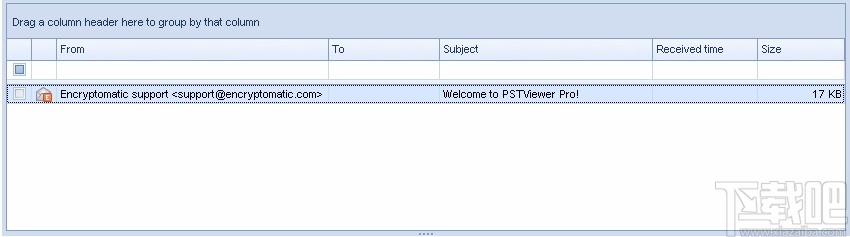
邮件列表是一个表格,其中包含有关活动文件夹中邮件的信息。可以按消息的属性对消息进行排序,过滤和分组。
邮件列表包含以下几列:选择器列,文件类型图标列和邮件属性列:主题,从,到,抄送,密件抄送,传递时间,提交时间,具有附件,内部路径,源格式,源路径。用户可以选择要在表中显示的列和要隐藏的列。
在邮件列表中为邮件显示的图标有助于区分邮件的文件类型和附件的存在。
上下文菜单
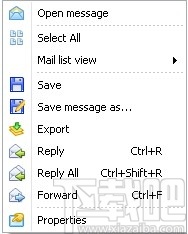
右键单击邮件列表表中的一行会打开所选消息的上下文菜单。
打开邮件上下文菜单项用于在默认电子邮件客户端中打开选定的邮件。
邮件列表视图上下文菜单项允许用户禁用邮件列表组件的过滤和分组功能。
保存上下文菜单项允许用户将选定的消息保存在指定的文件夹中,并保留该消息已经具有的相同文件名。
将消息另存为...上下文菜单项允许用户使用自定义文件名将所选消息保存在指定的文件夹中。
导出上下文菜单项对选定的消息执行导出操作。系统将提示用户选择和/或自定义导出配置文件。
“属性”上下文菜单项显示“邮件信息”对话框,该对话框显示有关邮件头和文件属性的信息,并允许查看邮件的原始传输头和MAPI属性树。
注:如果选择了多封邮件打开邮件,保存消息...和属性菜单项不可用。
高级邮件列表工具
邮件列表为排序,过滤,分组消息和列管理提供了强大的工具。
通过单击标题上下文菜单中的“列选择器”并将所需的列从“自定义”窗口拖到表中,可以选择在表中显示哪些列。列的顺序也可以使用拖放来更改。
创建过滤器的最简单方法是在表格上方的字段之一中输入一个值。该表的内容将根据相应列中输入的数据进行过滤。结果过滤器可以在表的底部看到。可以通过取消选中其描述旁边的复选框或单击[x]按钮来禁用和清除它。
过滤消息的另一种方法是单击列标题中的过滤器按钮(当鼠标悬停在标题上时可见)。它将为过滤器当前列带来一个可能值的列表。该列表将根据列数据类型而有所不同。例如,对于主题列,过滤值将包括“空白字段”,“非空白字段”,表中当前消息的主题列表和自定义过滤器编辑器。对于接收时间,列过滤器将允许从日期选择器控件中选择日期,或选择预定义的时间过滤选项之一,例如“今年初”或“上周”。
可以从列表中选择任何较早创建的过滤器规则,该列表将在单击当前过滤器规则后出现。
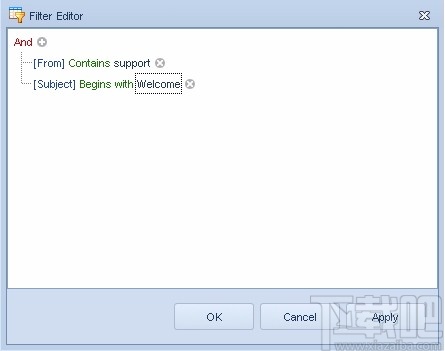
过滤器编辑器对话框可用于更高级的过滤规则编辑。它可以用于从头开始创建过滤器,也可以用来修改已经创建的过滤规则。可以通过在列标题上下文菜单中选择“筛选器编辑器...”或单击“邮件列表”右下角的“编辑筛选器”按钮(如果已创建筛选器)来调用筛选器编辑器。
筛选器编辑器创建用于表筛选的逻辑构造。这些构造是由一种逻辑运算(AND,OR,NOT AND,NOT OR)组合在一起的一种或几种逻辑条件。逻辑条件由各列与建议值的比较内容组成。
消息分组可以通过表中一列或几列的值来完成。要执行分组,请将列标题拖动到分组面板中。可以按几列进行分组。在这种情况下,分组列的嵌套顺序将取决于它们在分组面板中的相对位置。可以通过拖动分组面板内的列标题来更改它。要取消分组,请将列标题拖回表中。
停靠功能可用于更改资源管理器树的默认位置。
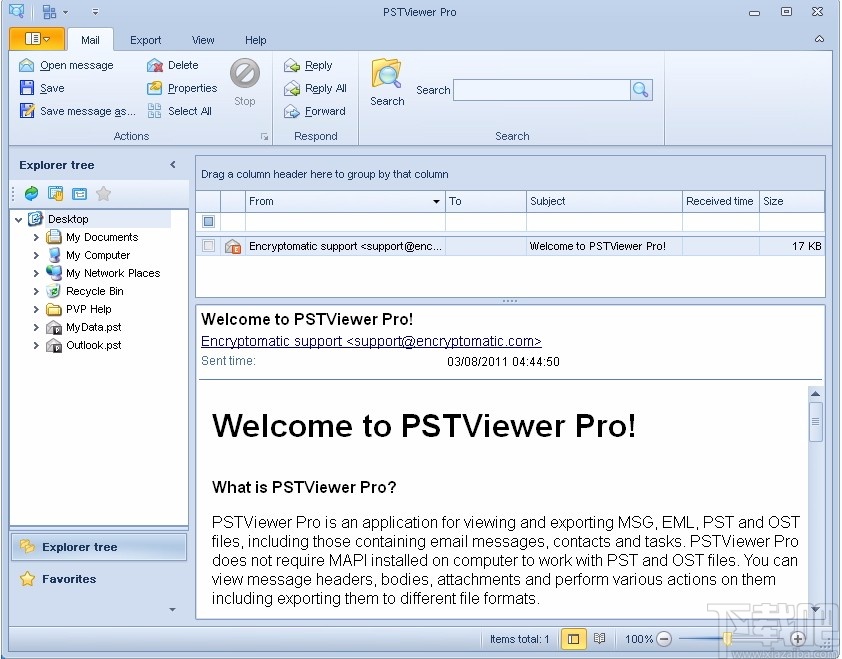
邮件查看器显示在邮件列表中选择的邮件的标题,正文和附件。
邮件查看器由两个主要部分组成-邮件标头查看器和邮件正文查看器。
标头查看器
邮件头查看器显示邮件头中的属性(发件人,收件人,抄送和密件抄送字段,发送和传递时间)和附件列表。
单击包含电子邮件地址的标题字段,将导致在默认电子邮件客户端中以选定的地址作为收件人创建一条消息。
单击附件项,然后在与相应文件类型关联的默认应用程序中将其打开。右键单击附件将打开所选对象的上下文菜单。
“打开附件”上下文菜单项用于在默认应用程序中打开选定的附件(与单击该项目相同的操作)。
“打开方式为...”附件上下文菜单项带来了“打开系统”对话框,该对话框允许用户指定将使用哪个应用程序打开此附件(以及其他可选类型的此文件)。
保存附件上下文菜单项允许用户将选定的附件项保存在指定的文件夹中,并保留该附件项已经具有的相同文件名。
另存为...附件上下文菜单项允许用户使用自定义文件名将选定的附件项保存在指定的文件夹中。
保存所有附件上下文菜单项允许用户将所有附件项保存在指定的文件夹中,并保留这些附件项已经具有的相同文件名。
邮件正文查看器
如果在“邮件列表”中双击,则可以在单独的窗口中查看邮件标题和正文。
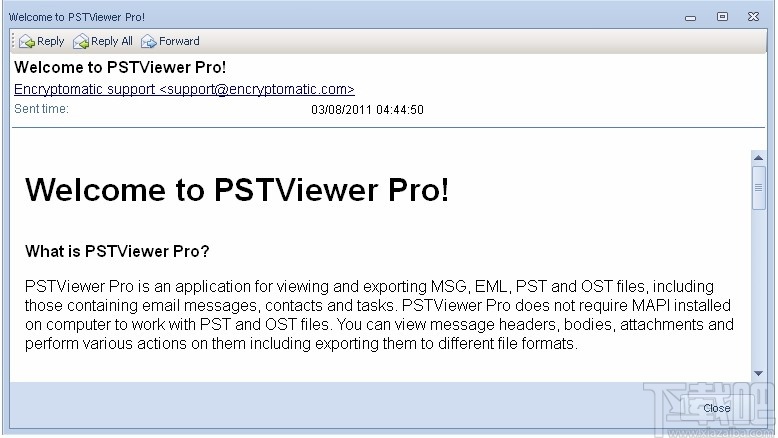
邮件正文查看器显示电子邮件正文。除非激活了“使用纯文本”选项,否则它将以所有可用的格式显示。
用户可以选择消息正文并将其复制到其他应用程序中。如果该应用程序支持RTF编辑(即MS Office应用程序),则将保留消息正文的源格式。
右键单击消息正文将显示上下文菜单。
选择所有消息正文上下文菜单项选择消息正文中的所有文本。
复制消息正文上下文菜单项用于将消息正文的选定文本复制到剪贴板。
查看源消息正文上下文菜单项会打开文件,其中包含记事本中所选消息的源代码。
停靠功能可用于更改资源管理器树的默认位置。
PSTViewer Pro的主菜单包含5个顶级菜单-文件,邮件,导出,查看和帮助。
请注意,主菜单是完全可定制的。本文介绍了按默认顺序将元素分组的元素。查看“用户界面调整”文章以获取更多信息。
文件菜单
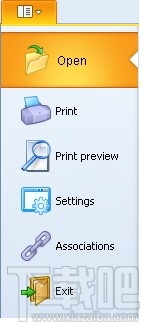
文件菜单包含以下项目:
打开菜单项用于在PSTViewer Pro中打开一种受支持格式的消息文件。所选文件中包含的邮件将列在邮件列表中。
“打印”菜单项使用默认打印机和默认打印设置来打印选定的消息。
“打印预览”菜单项将打开“预览”窗口,该窗口允许进行与打印过程相关的各种设置和自定义。有关更多信息,请参见打印预览文章。
“设置”菜单项带有“设置”对话框,该对话框允许用户设置在应用程序和界面反应时间中使用的字体。有关更多详细信息,请参见“设置”文章。
关联菜单项允许用户将MSG,EML和PST文件与PSTViewer Pro关联。有关更多详细信息,请参见文件关联文章。
退出菜单项关闭在PSTViewer Pro中打开的所有消息并退出应用程序。
邮件菜单

邮件菜单包含以下项目:
打开邮件菜单项用于在默认电子邮件客户端中打开选定的邮件。
保存菜单项允许用户将选定的消息保存在指定的文件夹中,并保留该消息已经具有的相同文件名。
“将消息另存为...”菜单项允许用户使用自定义文件名将所选消息保存在指定的文件夹中。
删除菜单项将关闭在PSTViewer Pro中打开的所有消息并退出该应用程序。
“属性”菜单项显示“邮件信息”对话框,该对话框显示有关邮件头和文件属性的信息,并允许查看邮件的原始传输头和MAPI属性树。
全选菜单按钮选择“邮件列表”窗口中显示的所有电子邮件
搜索菜单项打开“搜索”窗口
“回复”菜单项将打开默认电子邮件客户端,其中包含对选定邮件发件人的回复。
转发菜单项将打开默认的电子邮件客户端,将选定的邮件转发给选定的收件人。
注意:有关“邮件”菜单项执行的每个操作的更多信息,请参见“邮件操作”部分。
注意:当邮件列表中没有消息时,只有“搜索”菜单项可用。选择多条消息时,“打开消息”,“将消息另存为...”,“答复”和“属性”不可用。
导出菜单
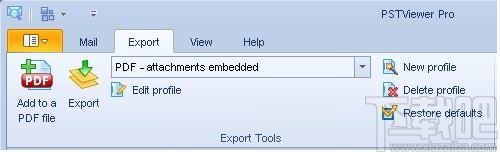
导出菜单包含以下项目:
添加到PDF文件会将选定的消息添加到PDF文件。
导出菜单项对选定的消息执行导出操作。系统将提示用户创建,选择和/或自定义导出配置文件。
编辑配置文件菜单项允许用户更改预定义的配置文件设置。
新的配置文件菜单项允许创建新的配置文件。
删除配置文件允许删除当前活动的导出配置文件。
恢复默认值允许用户将导出配置文件设置重置为默认值。
查看菜单
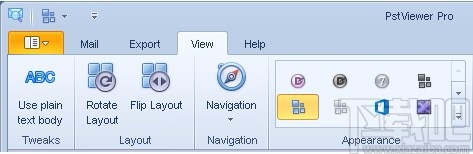
视图菜单包含以下项目:
使用纯文本正文菜单项将“消息查看器”中所有消息的显示切换为纯文本正文。在纯文本模式下,将显示邮件正文的内容而不进行格式化。
旋转布局菜单允许旋转“邮件列表”和“邮件查看器”面板。
翻转布局菜单允许交换垂直显示的邮件列表和消息查看器面板。
导航允许用户在“资源管理器”树和“收藏夹”之间切换。
外观菜单项允许用户为PstViewer Pro选择各种皮肤。
帮助标签菜单
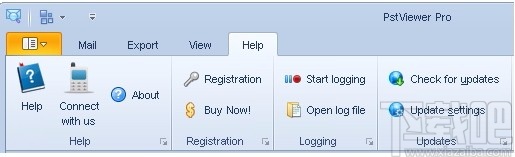
帮助菜单包含以下项目:
帮助菜单项打开用户指南。
与我们联系将打开网页,用户可以在其中找到更多信息或与支持团队联系。
“关于”菜单项显示带有有关PSTViewer Pro和您的许可证密钥信息的窗口。
注册菜单项将打开一个对话框,该对话框允许注册您的应用程序副本。
“立即购买”菜单项将打开一个网页,用户可以在其中购买PSTViewer Pro的副本。该页面将在默认浏览器中打开。
选择“开始记录”菜单项时,应用程序开始将内部信息记录到日志文件中。 (将要求用户指定其名称和位置)此文件以后可以发送给技术支持,以帮助解决问题情况。有关更多信息,请参见记录文章。
“打开日志文件”菜单项将打开在默认文本编辑器中选择“开始日志记录”命令后生成的日志文件。
检查更新菜单项可在较新版本的PSTViewer Pro中进行检查。
更新设置菜单项将打开更新程序的配置对话框。有关更多信息,请参见更新和更新设置。
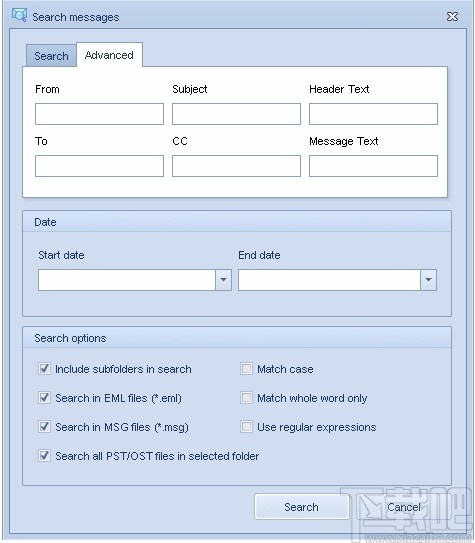
搜索消息对话框用于搜索消息的内容。
在“搜索”选项卡上,用户在“要搜索的文本”字段中输入文本。在邮件标题和正文中搜索指定的文本。
在“高级”选项卡上,可以指定在消息的哪一部分执行搜索。可以在“发件人”,“主题”,“抄送”,“发件人”邮件属性,整个标题文本或邮件正文中搜索文本。
日期块用于限制日期的搜索。用户可以指定“开始日期”,“结束日期”字段或两者都指定搜索的时间限制。请注意,“结束日期”字段中的值应始终晚于“开始日期”值。
如果选中在搜索中包括子文件夹选项,将在指定的文件夹及其子文件夹中递归执行搜索。包含* .eml和包含* .msg复选框仅允许限制搜索某些类型的文件。
区分大小写会强制命中与查询完全相同的大小写。如果禁用此选项,则搜索不区分大小写。
仅当整个单词都包含匹配项时,匹配整个单词才会导致匹配,而不是部分匹配(例如(但不限于),用空格分隔)。
在正则表达式中,查询将像正则表达式一样进行处理。
-
通用包文件处理工具
2 MB/2020-08-17通用包文件处理工具(通用包文件rdb解包打包工具)可以将一个指定的包文件(类似压缩包那样包含了很多文件或文件夹在里面的文件)中的内容释放到新文件夹中,也可以逆向将一个文件夹中的内容重新打包为...
-
Hex Comparison
564 KB/2020-08-17HexComparison是一款二进制文件比较与十六进制编辑工具。它可以帮助你使用二进制格式来比较两个文件。HexComparison主要功能:1.允许快速比较两个文件。2.快速查找每一处不匹配的数据..
-
iPhone Explorer
1.73 MB/2020-08-17把你的iPhone或iPodTouch变成磁盘管理模式,iPhoneExplorer是一款支持所有iPhone(2G,3Gand3GS)和iPodtouch,同时也支持越狱与不越狱的机器的数据管理软件....
-
熊猫文件批量改名工具
896 KB/2020-08-17熊猫文件批量改名工具PandaBatchFileRenamer是一款简单上手的批量文件重命名工具,除了有独特的音频/图片/文档改名方案以外,还支持各种毫不相关的文件的自定义改名宏操作,你可以随心所欲的定制自己需要的批量命名规则,直到你满意为止。
-
Duplicate File Finder
1.54 MB/2020-08-17DuplicateFileFinder是一款优秀的重复文件查找工具,支持中文。DuplicateFileFinder这款文件比较软件支持不限数量的文件,文件夹或者驱动器进
-
Directory Toolkit
2.56 MB/2020-08-17DirectoryToolkit是一个磁盘目录与文件比较的工具软件。DirectoryToolkit包含一些文件管理的基本功能。强大的目录和文件的比较、同步目录功能,可以分割/
-
Replace Studio Pro
2.32 MB/2020-08-17ReplaceStudioPro(ReplaceStudio专业版)官方中文版是一款功能非常强大的内容查找与替换工具。别看图它图标和界面这么图,但每个功能都很强大和实用,能实
-
CloneSpy
4.2 MB/2020-08-17CloneSpy能够扫描出电脑中文件名相同、一模一样、0字节的文件,不仅能够避免电脑中文件重复浪费空间,还可以用来作硬盘/光盘的文件比对。CloneSpy更新日志:-Added:Thelistbox
- 一周最热
- 总排行榜
-
2
xplorer2 Pro
-
3
UltraCompare Pro
-
4
XYplorer(多标签文件管理器)
-
5
filegee个人文件同步备份系统
-
6
GoodSync(文件同步)
-
7
Allway Sync
-
8
SpeedCommander
-
9
WinMerge(文件比较工具)
-
10
SyncBackPro
-
2
炸金花游戏免费版单机手游
-
3
腾讯炸金花app下载免费
-
4
全民炸金花游戏免费版
-
5
小米我是掼蛋王
-
6
舟山星空棋牌手机版手游
-
7
舟山星空棋牌五十K
-
8
左右棋牌安卓版本手游
-
9
单机炸金花免费不充钱
-
10
时光娱乐旧版本手游
您可能感兴趣的专题
-

男生必备
男生们看过来!
-

安卓装机必备
-

女生必备
女生必备app是拥有众多女性用户的手机软件,作为一个女生,生活中像淘宝、京东这类线上购物软件可以说是少不了的,小红书这种穿搭、化妆分享平台也很受欢迎,类似于西柚大姨妈、美柚这种专为女生打造的生理期app更是手机必备,还有大家用的最多拍照美颜app是绝对不能忘记的,除此之外对于一些追星女孩来说,微博也是一个必不可少的软件。超多女生必备软件尽在下载吧!
-

迅雷看看使用教程
迅雷看看播放器是一款多功能在线高清多媒体视频播放器,支持本地播放与在线视频点播,采用P2P点对点传输技术,可以在线流畅观看高清晰电影。不仅如此,迅雷看看不断完善用户交互和在线产品体验,让您的工作与生活充满乐趣。
-

驱动精灵
驱动精灵是一款集驱动管理和硬件检测于一体的、专业级的驱动管理和维护工具。驱动精灵为用户提供驱动备份、恢复、安装、删除、在线更新等实用功能,也是大家日常生活中经常用到的实用型软件之一了。
-

拼音输入法
对于电脑文字输入,拼音输入法是一种非常受欢迎的输入法,搜狗拼音输入法、百度拼音输入法、QQ拼音输入法、谷歌拼音输入法、紫光拼音输入法、智能拼音输入法等,你在用哪款呢?一款好用适合自己的拼音输入法一定对您平时帮助很大!下载吧收集了最热门国人最喜欢用的拼音输入法给大家。
-

b站哔哩哔哩怎么使用
很多人都喜欢在b站哔哩哔哩上观看视频,不单是因为可以提前看到一些视频资源,B站的一些弹幕、评论的玩法也是被网友们玩坏了!下面下载吧小编带来了b站哔哩哔哩怎么使用的教程合集!希望能帮到你啦!
-

抖音短视频app
抖音短视频app,这里汇聚全球潮流音乐,搭配舞蹈、表演等内容形式,还有超多原创特效、滤镜、场景切换帮你一秒变大片,为你打造刷爆朋友圈的魔性短视频。脑洞有多大,舞台就有多大!好玩的人都在这儿!